Konwertuj FLAC na WMA bez utraty jakości online i offline
Być może napotkałeś sytuację, w której określony odtwarzacz audio nie rozpoznaje formatu audio pliku, który próbujesz odtworzyć. Dzieje się tak głównie w przypadku plików FLAC podczas słuchania ich z różnych urządzeń lub rzadkich odtwarzaczy, takich jak systemy audio w samochodzie. Innymi słowy, głównym problemem jest tutaj kompatybilność urządzeń.
Jednak wszystkie pobrane pliki audio są w formacie FLAC. To jest powód, dla którego chcesz sformatować go do WMA. Mając to na uwadze, ten drogowskaz pokaże różne podejścia, które możesz zastosować, aby znaleźć odpowiedzi na tę sytuację. Czytaj dalej i poznaj najlepsze i darmowe konwertery FLAC na WMA poniżej.
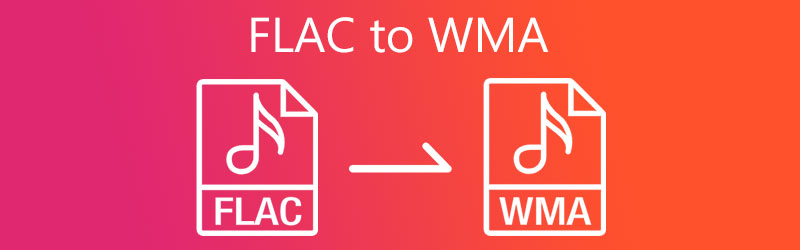
- Część 1. Najlepsze darmowe 3 konwertery FLAC na WMA
- Część 2. Jak bezstratnie przekonwertować FLAC na WMA?
- Część 3. Tabela porównawcza konwerterów FLAC na WMA
- Część 4. Często zadawane pytania dotyczące FLAC do WMA
Część 1. Najlepsze darmowe 3 konwertery FLAC na WMA
1. Darmowy konwerter wideo Vidmore
Pierwsza na liście jest Darmowy konwerter wideo Vidmore. Jak sama nazwa wskazuje, narzędzie jest całkowicie darmowym programem, który działa za pośrednictwem przeglądarki internetowej za pomocą połączenia internetowego. Szybkość konwersji jest niewątpliwie szybka przy stabilnym i szybkim połączeniu. Ułatwia wsadową konwersję FLAC do WMA, w której można przesyłać wiele plików i konwertować je jednocześnie. Co więcej, narzędzie umożliwia modyfikowanie wyjścia poprzez edycję kanału, częstotliwości próbkowania i szybkości transmisji. Jeśli jesteś zainteresowany użyciem tego programu, zapoznaj się z poniższymi krokami i dowiedz się, jak przekonwertować FLAC na WMA.
Krok 1. Po pierwsze, odwiedź oficjalną stronę Vidmore Free Video Converter i szybko pobierz program uruchamiający narzędzia. Następnie zainstaluj go w swoim systemie komputerowym, a narzędzie natychmiast uruchomi się.
Krok 2. Po uruchomieniu aplikacji internetowej przejrzyj folder i prześlij plik FLAC, który chcesz przekonwertować.
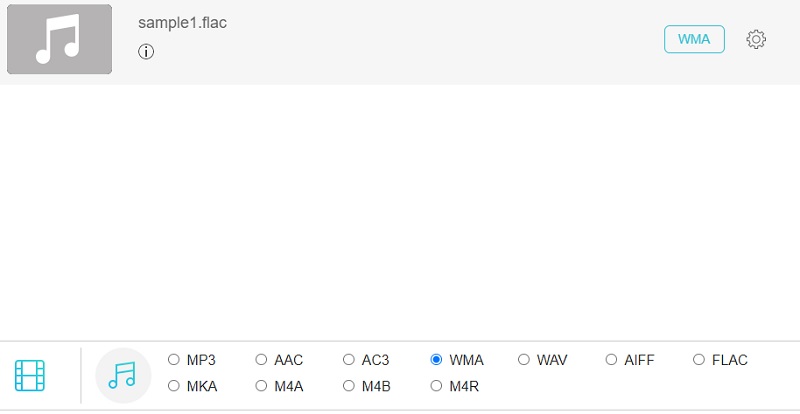
Krok 3. Teraz wybierz format wyjściowy pliku, przechodząc do Format audio płyta. Po prostu kliknij Muzyka ikonę, a zobaczysz listę dostępnych formatów audio.
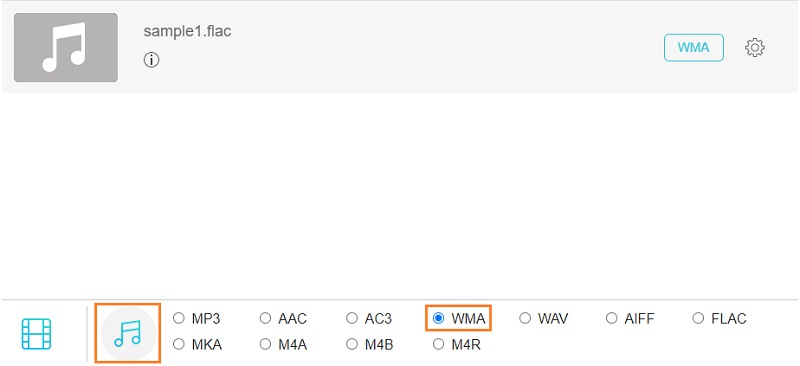
Krok 4. Zaznacz na WMA przycisk radiowy, a następnie naciśnij Konwertować przycisk. Następnie ustaw miejsce docelowe pliku wyjściowego i ponownie naciśnij przycisk, aby rozpocząć proces konwersji.
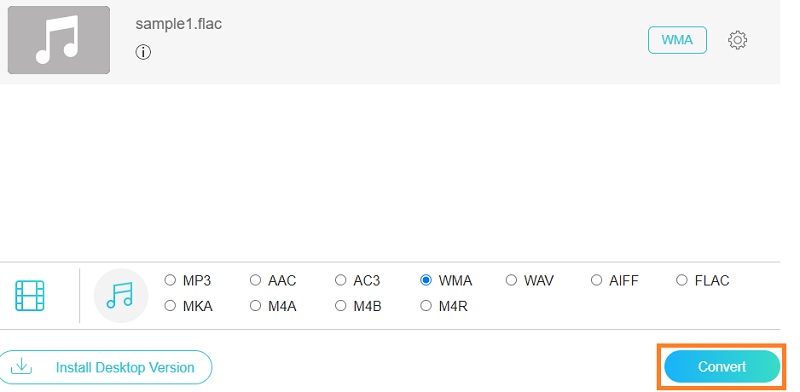
2. Darmowy konwerter audio
Jeszcze innym programem, którego możesz użyć, jest Freemake Audio Converter. Dzięki temu programowi będziesz mógł konwertować pliki FLAC na WMA, WAV, MP3, AAC, M4A i OGG. Oznacza to, że masz kilka formatów konwersji, z których możesz skorzystać bezpłatnie. Co więcej, możesz wybierać spośród różnych kodeków audio, w tym WMA Voice, WMA Lossless, WMA i WMA Pro. Z drugiej strony istnieją również ustawienia kanałów, częstotliwości próbkowania i szybkości transmisji bitów, które pomogą Ci osiągnąć odpowiedni wynik.
Krok 1. Po pierwsze, pobierz program, przechodząc na jego oficjalną stronę internetową za pomocą przeglądarki dostępnej na twoim komputerze. Zainstaluj i uruchom program później.
Krok 2. Po uruchomieniu aplikacji kliknij Audio w lewym górnym rogu panelu i dodaj plik FLAC, który chcesz przekonwertować.
Krok 3. Teraz kliknij na do WMA możliwość konwersji plików FLAC do WMA. Powinieneś zobaczyć panel, w którym możesz edytować parametry audio.
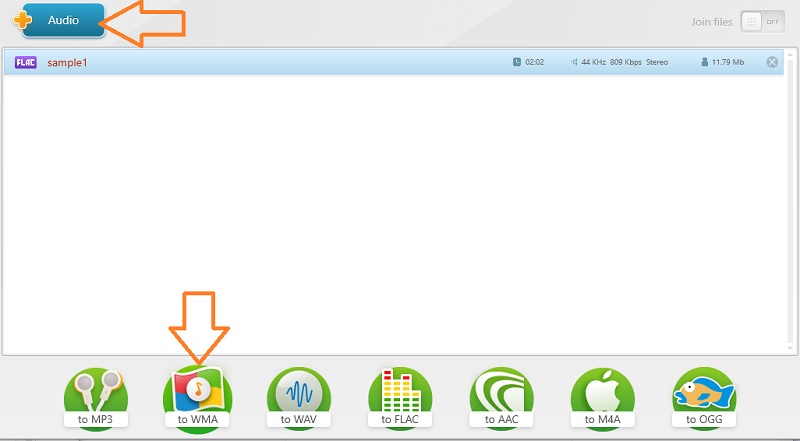
Krok 4. Stąd wybierz parametr audio, który pasuje do twoich preferencji i naciśnij Konwertować przycisk, aby rozpocząć konwersję plików.
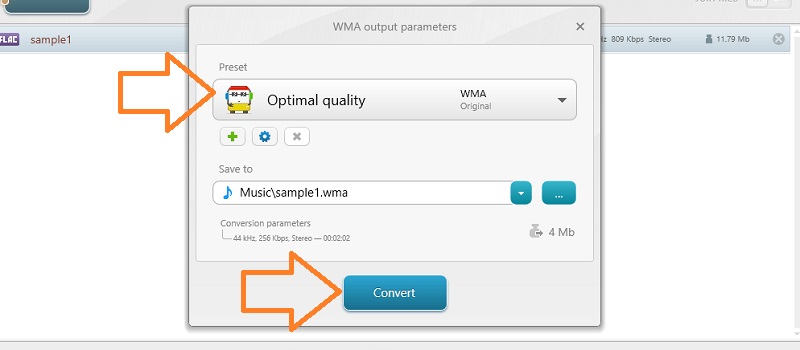
3. Śmiałość
Audacity to darmowy konwerter FLAC na WMA o otwartym kodzie źródłowym, który jest programem wieloplatformowym. Inaczej mówiąc, jest kompatybilny z różnymi systemami operacyjnymi, takimi jak Windows, Macintosh i Linux. Ponadto dostępne są zaawansowane narzędzia umożliwiające edycję pliku audio. Dzięki niemu możesz wycinać, dzielić, wycinać, duplikować i wiele więcej. Poniżej znajduje się instrukcja obsługi tego programu.
Krok 1. Pobierz najnowszą wersję Audacity z oficjalnej strony internetowej i zainstaluj ją na swoim urządzeniu.
Krok 2. Po zainstalowaniu kliknij Plik menu w lewym górnym rogu. Wybierz otwarty i wybierz plik FLAC, który chcesz przesłać.
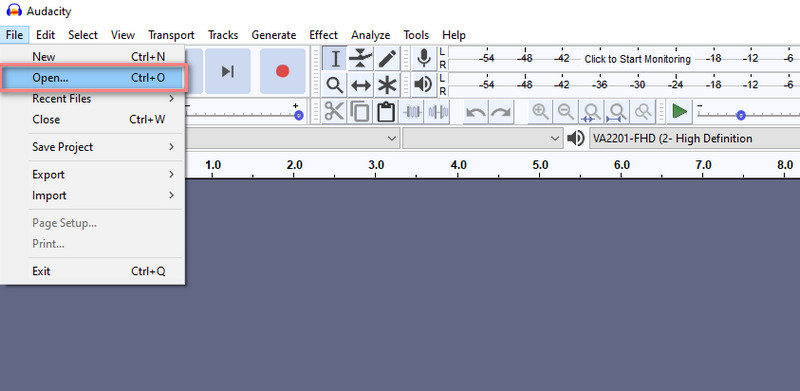
Krok 3. Następnie otwórz Plik menu ponownie i najedź wskaźnikiem myszy na Eksport opcja. Stąd wybierz Eksportuj jako WAV. Możesz zmienić nazwę pliku lub pozostawić go bez zmian.
Krok 4. Opuść Zapisz jako opcję typu i wybierz Pliki WMA (wersja 2) (FFmpeg) z wyboru. Uderzyć Zapisać później. Do tego czasu narzędzie rozpocznie konwersję z FLAC na WMA.
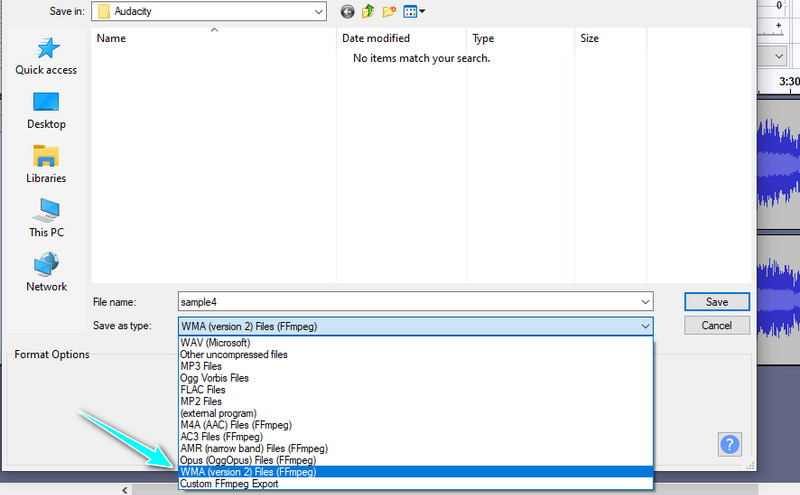
Część 2. Jak bezstratnie przekonwertować FLAC na WMA?
Załóżmy, że jedną z Twoich obaw jest jakość pliku, możesz skorzystać z aplikacji, która może bezstratnie przekonwertować FLAC na WMA. Jest to możliwe przy użyciu Vidmore Video Converter. Jest to program komputerowy dostępny na Windows i Mac, który zapewnia potężną wydajność i oferuje praktyczne narzędzia. Aplikacja umożliwia masową konwersję plików audio/wideo bez żadnych przerw, w przeciwieństwie do programów online, które można przerywać w zależności od stabilności połączenia internetowego.
Porywające jest to, że możesz używać tego narzędzia na wiele sposobów, umożliwiając edycję parametrów audio, informacji o metadanych i wiele więcej. Odkryj imponujące funkcje aplikacji, postępując zgodnie z poniższym przewodnikiem.
Krok 1. Zainstaluj i uruchom konwerter FLAC na WMA
Przede wszystkim pobierz najnowszą wersję aplikacji. Poniżej są Darmowe pobieranie przyciski dla Windows i Mac. Po prostu wybierz wersję zgodnie z systemem operacyjnym Twojego komputera. Następnie zainstaluj i uruchom ten program.
Krok 2. Załaduj plik FLAC
Następnie kliknij Plus przycisk podpisu znajdujący się w głównym interfejsie narzędzia. Następnie prześlij docelowy plik FLAC. Alternatywnie możesz przeciągnąć i upuścić plik, aby go przesłać.
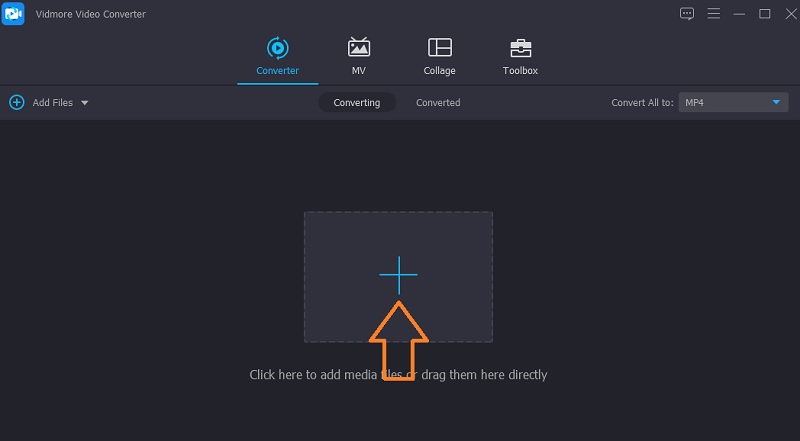
Krok 3. Wybierz ustawienia wyjścia audio
Po zakończeniu otwórz Profil menu. Wystarczy kliknąć przycisk rozwijany tej opcji w prawej górnej części interfejsu. Przejdź do Audio patka. Z lewego panelu wybierz WMA i wybierz ustawienia wyjścia audio zgodnie z własnymi potrzebami.
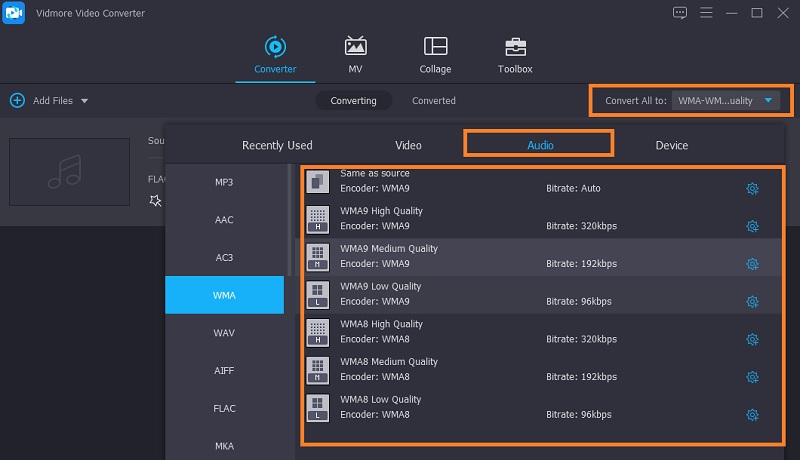
Krok 4. Uruchom zadanie konwersji
Na koniec kliknij Skonwertuj wszystko w dolnej części interfejsu, aby uruchomić zadanie konwersji. Po zakończeniu konwersji możesz sprawdzić nowo przekonwertowany plik w wyskakującym folderze wyjściowym.
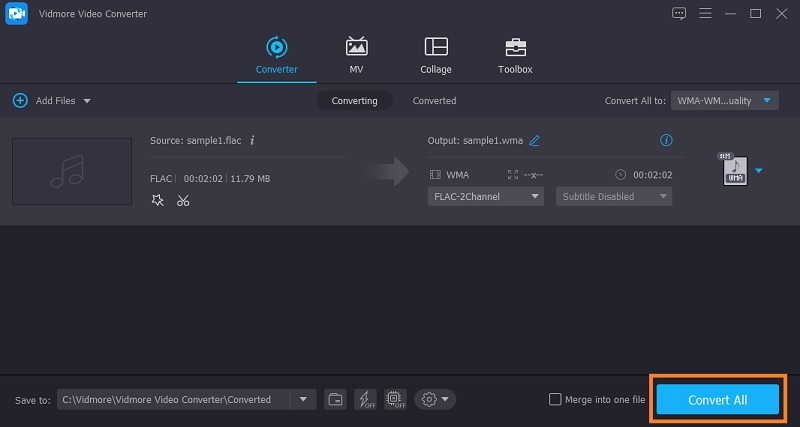
Część 3. Tabela porównawcza konwerterów FLAC na WMA
Wszystkie opisane powyżej narzędzia mogą pomóc w konwersji FLAC na WMA. Masz różne możliwości wyboru, czy chcesz to zrobić online, czy offline. To zależy od twoich osobistych preferencji. Jednak, aby pomóc Ci zdecydować, które z nich jest lepsze, oto obszerna ilustracja tabeli porównująca powyższe narzędzia w różnych aspektach.
| Szybkość konwersji | Konwersja partii | Platforma | Berło | Najlepszy dla | |
| Darmowy konwerter wideo Vidmore | Szybki | Obsługuje konwersję wsadową | Windows i Mac | Łatwy w użyciu | Początkujący |
| Darmowy konwerter audio | Szybki | Obsługuje konwersję wsadową | Windows | Łatwy w użyciu | Początkujący |
| Śmiałość | Szybki | Obsługuje konwersję wsadową | Windows, Mac, Linux | Trochę skomplikowane | Zaawansowani użytkownicy |
| Vidmore Video Converter | Szybki | Obsługuje konwersję wsadową | Windows i Mac | Łatwy w użyciu | Początkujący i zaawansowani użytkownicy |
Część 4. Często zadawane pytania dotyczące FLAC do WMA
Jak przekonwertować WMA na FLAC?
Być może zastanawiasz się nad konwersją WMA na FLAC, gdy chcesz sformatować go do nieopatentowanego i otwartego formatu. Z drugiej strony FLAC jest nieopatentowany i bezstratny. Dzięki Vidmore możesz przekonwertować WMA na FLAC bez utraty jakości.
Ile miejsca zajmuje FLAC?
Zazwyczaj jest o połowę mniejszy od WAV. W szczególności działa około 5 MB na minutę dla plików FLAC o jakości CD.
Czy możesz otwierać pliki FLAC w Audacity?
Tak. Zazwyczaj obsługuje 16-bitowy i 24-bitowy format FLAC. Oznacza to, że nie powinieneś mieć problemu z importowaniem plików FLAC w Audacity.
Wniosek
Wszystkie aplikacje działają, aby konwertuj FLAC na WMA. W ten sposób możesz wybrać, który z nich odpowiada Twoim preferencjom. Z drugiej strony należy użyć konwertera wideo Vidmore do konwersji bez utraty lub zmiany jakości dźwięku.


